有時DNS服務器響應很快,穩定性不行,也會造成網絡很卡的問題,下面給大家介紹一款DNS基準測試軟件(DNSBench),不僅自帶很多流行的DNS服務器,還有一套算法對于DNS的可靠性進行分析,軟件大小只有 160 KB,幫你找出最佳 Domain Name Server,加快上網速度。
DNS優化的必要性
DNS(Domain Name Server)最主要的功能便是 IP 與網域的互相對照,其使用 UDP 協定,當瀏覽器要瀏覽一個網址時,便是到 DNS 來取得該網址的 IP 位置,因此,即便是網站的 IP 位置有所更動,只要網域名稱不變,都可以順利瀏覽該網站。
如何使用:
1.完成下載直接執行“DNSBench.exe”便可開啟,無須安裝。開啟后,除了原先內建的DNS,還會自動加入電腦目前所使用的 DNS。可切換到 Nameservers 頁簽,點擊[Add/Remove]來加入想要測試的DNS位址。
2.接下來點擊[Run Benchmark]來進行測試,過程中預設是回應速度越快地排在越上面,綠色長條表示 DNS 的回應時間,藍色長條表示所查詢的資訊不存在該 DNS 中,須往上向更高層級 DNS 查詢的回應時間,紅色長條則是 .com域名的查詢時間。
※在 IP 位置中有出現紅色的部分,代表查詢無回應。
3.切換到 Tabular Data 頁簽中可以看到更詳細的報告。
使用說明:
DNSBench不需要安裝,只要點擊運行就即可啟動
啟動后,會自動檢測出我們本地使用的DNS服務器,我們也可以點Add來添加我們想要測試的DNS,添加成功后點擊Run Benchmark開始測試,等待時間估計有5分鐘。然后會顯示出測試結果:
測試結果的線條分別代表:
紅色Cached:有快取,越短越好
綠色Uncached:無快取
藍色DotCom Lookup:.com 域名的查詢
測試DNS常用的方法有幾種?
1、使用DNS管理單元測試DNS:分為簡單查詢測試和遞歸查詢測試
2、使用命令行程序測試DNS
1)使用開始·運行,輸入“cmd”打開命令行窗口
2)接著輸入nslookup
- PC官方版
- 安卓官方手機版
- IOS官方手機版




















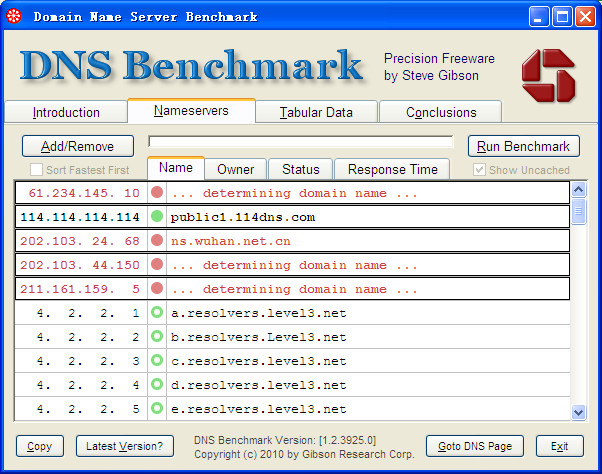
 鮮牛網游加速器4.6.6.2 電腦版
鮮牛網游加速器4.6.6.2 電腦版
 cFosSpeed破解版12.50.2525 中文免費版
cFosSpeed破解版12.50.2525 中文免費版
 奇游電競加速器6.4.3 官方最新版
奇游電競加速器6.4.3 官方最新版
 網易UU網游加速器(可免費加速steam)4.45.0 官方最新版
網易UU網游加速器(可免費加速steam)4.45.0 官方最新版
 besttrace電腦版3.9.1.0 官方版
besttrace電腦版3.9.1.0 官方版
 谷歌訪問助手(Google Helper插件)2.6.2 官方版
谷歌訪問助手(Google Helper插件)2.6.2 官方版
 speedtest網絡測速軟件1.8.156.1 單文件版
speedtest網絡測速軟件1.8.156.1 單文件版
 systemview通信系統仿真軟件5.0 免費版
systemview通信系統仿真軟件5.0 免費版
 Windows U-Finder2.1.4 廠商免費版
Windows U-Finder2.1.4 廠商免費版
 水星MWU300T WPS安裝程序1.0 官方安裝版
水星MWU300T WPS安裝程序1.0 官方安裝版
 綠聯HDMI矩陣 RS232上位機軟件1.10.01 綠色官方版
綠聯HDMI矩陣 RS232上位機軟件1.10.01 綠色官方版
 綠聯云智能云存儲pc版2.4.0.1915 一鍵安裝版
綠聯云智能云存儲pc版2.4.0.1915 一鍵安裝版
 cFosSpeed網絡流量優化軟件12.00.2512 免序列號去試用限制版
cFosSpeed網絡流量優化軟件12.00.2512 免序列號去試用限制版
 IP監測微信提醒工具(IPMonitor)2.0 免費版
IP監測微信提醒工具(IPMonitor)2.0 免費版
 新華三模擬器HCL2.1.2 最新版
新華三模擬器HCL2.1.2 最新版
 佛山職業技術學院校園網登錄軟件0.2 破解版
佛山職業技術學院校園網登錄軟件0.2 破解版
 局域網ip自動分配工具(運維/技術人員IP配置工具)1.1 單文件免費版
局域網ip自動分配工具(運維/技術人員IP配置工具)1.1 單文件免費版
 聯想網課助手2.1.2 中文免費版
聯想網課助手2.1.2 中文免費版
 Exchang恢復軟件(Shoviv Exchange Recovery Manager)19.11 英文特別版
Exchang恢復軟件(Shoviv Exchange Recovery Manager)19.11 英文特別版
 Win10熱點開機自啟工具1.0 中文免費版
Win10熱點開機自啟工具1.0 中文免費版
 HS8145C5獲取超級密碼工具集合3 in 1 中文免費版
HS8145C5獲取超級密碼工具集合3 in 1 中文免費版
 騰訊微云pc版5.2.1282 官方最新版
騰訊微云pc版5.2.1282 官方最新版
 愛站工具包(愛站seo工具包)1.11.25.0 最新破解版
愛站工具包(愛站seo工具包)1.11.25.0 最新破解版
 電信寬帶上網助手9.5.2101.1318 官方版
電信寬帶上網助手9.5.2101.1318 官方版
 獵豹免費wifi電腦版5.1 校園版
獵豹免費wifi電腦版5.1 校園版
 聯想滑塊驗證助手1.1 單文件免費版
聯想滑塊驗證助手1.1 單文件免費版
 指定硬件廠商MAC地址生成工具1.0 中文免費版
指定硬件廠商MAC地址生成工具1.0 中文免費版
 ER系列路由器ISP數據庫文件1.6版本
ER系列路由器ISP數據庫文件1.6版本
 TP-LINK Web網管交換機客戶端應用程序1.0.3 官網免費版
TP-LINK Web網管交換機客戶端應用程序1.0.3 官網免費版
 華為配置加解密工具1.0 簡體中文版
華為配置加解密工具1.0 簡體中文版
 全新 NETGEAR 網件精靈2.4.62 官方中文版
全新 NETGEAR 網件精靈2.4.62 官方中文版
 360隨身wifi軟件pc端
360隨身wifi軟件pc端
 快牙電腦版2.8.0.0 官方最新版
快牙電腦版2.8.0.0 官方最新版
 愛微幫媒體版客戶端2.16 官方最新版
愛微幫媒體版客戶端2.16 官方最新版
 蒲公英WiFi電腦端2.0.3官方版
蒲公英WiFi電腦端2.0.3官方版
 WiFi共享大師3.0.0.6 官方最新版
WiFi共享大師3.0.0.6 官方最新版
 360三代搶票神器(360搶票王軟件)8.1.1.156官方正式版【2017】
360三代搶票神器(360搶票王軟件)8.1.1.156官方正式版【2017】
 青青草原WiFi電腦版5.2 免費版
青青草原WiFi電腦版5.2 免費版





 TFTP全自動智能路由刷固件軟件1.688 官網最
TFTP全自動智能路由刷固件軟件1.688 官網最 IP管理專家(局域網管理工具)V4.0 簡體中文版
IP管理專家(局域網管理工具)V4.0 簡體中文版 內網地址檢測工具(局域網地址檢測器)1.6 中
內網地址檢測工具(局域網地址檢測器)1.6 中 淘寶圖片抓取工具1.1 綠色免費版 【2015】
淘寶圖片抓取工具1.1 綠色免費版 【2015】 種子搜索神器(p2psearcher)7.0.8 綠色免安
種子搜索神器(p2psearcher)7.0.8 綠色免安 HCE300系列磁卡寫卡軟件2.3 中文免費版
HCE300系列磁卡寫卡軟件2.3 中文免費版 萬能搜索器(能搜索百度屏蔽的資源)中文綠色
萬能搜索器(能搜索百度屏蔽的資源)中文綠色 伽卡他卡學生端終結者1.0 綠色版
伽卡他卡學生端終結者1.0 綠色版 華為ONT維修使能工具2.0 簡體中文免費版
華為ONT維修使能工具2.0 簡體中文免費版